Ανάκληση ή αντικατάσταση ενός μηνύματος ηλεκτρονικού ταχυδρομείου που στείλατε στο Outlook
|
Η καθοδηγούμενη υποστήριξη στο πρόγραμμα περιήγησής σας μπορεί να παρέχει ψηφιακές λύσεις για προβλήματα του Office |
Η ανάκληση μηνύματος είναι διαθέσιμη αφού επιλέξετε Αποστολή και είναι διαθέσιμη μόνο εάν εσείς και ο παραλήπτης έχετε ένα λογαριασμό ηλεκτρονικού ταχυδρομείουMicrosoft 365 ή Microsoft Exchange στον ίδιο οργανισμό. Επομένως, για παράδειγμα, δεν μπορείτε να ανακαλέσετε ένα μήνυμα που έχει σταλεί προς ή από ένα λογαριασμό Hotmail, Gmail ή live.com.
Σημαντικό: Τα βήματα μπορεί να διαφέρουν μεταξύ του νέου και του κλασικούOutlook για Windows. Για να προσδιορίσετε ποια έκδοση του Outlook χρησιμοποιείτε, αναζητήστε Αρχείο στην κορδέλα. Εάν δεν υπάρχει επιλογή Αρχείο, ακολουθήστε τα βήματα στην καρτέλα Νέο Outlook. Αν το Αρχείο εμφανίζεται στο μενού, επιλέξτε την καρτέλα Κλασικό Outlook.
-
Επιλέξτε Απεσταλμένα στο αριστερό παράθυρο φακέλων και, στη συνέχεια, κάντε διπλό κλικ στο απεσταλμένο μήνυμα για να το ανοίξετε σε ξεχωριστό παράθυρο.
-
Στη γραμμή εργαλείων, επιλέξτε

-
Λίγο αργότερα, θα λάβετε μια αναφορά ανάκλησης μηνύματος στα εισερχόμενά σας. Επιλέξτε τη σύνδεση σε αυτό το μήνυμα για να δείτε εάν η ανάκλησή σας πέτυχε, αν εκκρεμεί ή απέτυχε.
Με την ανάκληση μηνύματος, ένα μήνυμα που έχετε στείλει ανακτάται από τα γραμματοκιβώτια των παραληπτών που δεν το έχουν ανοίξει ακόμα. Μπορείτε επίσης να αντικαταστήσετε ένα μήνυμα με ένα άλλο. Για παράδειγμα, εάν έχετε ξεχάσει να συμπεριλάβετε ένα συνημμένο, μπορείτε να δοκιμάσετε να ανακαλέσετε το μήνυμα και, στη συνέχεια, να στείλετε ένα μήνυμα αντικατάστασης το οποίο έχει το συνημμένο.
Για να ανακαλέσετε και να αντικαταστήσετε ένα μήνυμα
-
Στο παράθυρο φακέλων στα αριστερά του παραθύρου του Outlook, επιλέξτε το φάκελο Απεσταλμένα .
-
Ανοίξτε το μήνυμα που θέλετε να ανακαλέσετε. Θα πρέπει να κάνετε διπλό κλικ για να ανοίξετε το μήνυμα. Η επιλογή του μηνύματος ώστε να εμφανιστεί στο παράθυρο ανάγνωσης, δεν σας δίνει τη δυνατότητα ανάκλησής του.
-
Εάν έχετε την Κλασική κορδέλα, από την καρτέλα Μήνυμα , επιλέξτε Ενέργειες > Ανάκληση αυτού του μηνύματος.

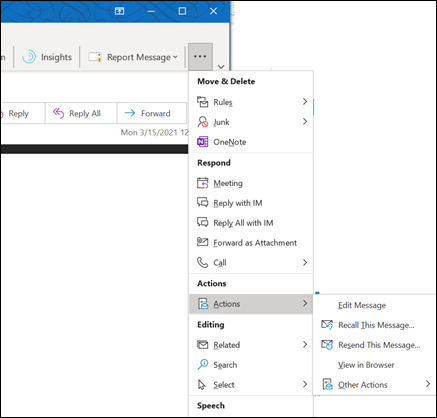
Σημειώσεις:
-
Εάν δεν βλέπετε την εντολή Ανάκληση του μηνύματος, μάλλον δεν διαθέτετε λογαριασμό του Exchange ή η δυνατότητα δεν διατίθεται εντός της εταιρείας σας.
-
Δεν μπορείτε να ανακαλέσετε ένα μήνυμα που προστατεύεται από το Azure Προστασία πληροφοριών.
-
Δεν μπορείτε να ανακαλέσετε ένα μήνυμα στο Outlook στο web.
-
-
Επιλέξτε Διαγραφή μη αναγνωσμένων αντιγράφων αυτού του μηνύματος ή Διαγραφή μη αναγνωσμένων αντιγράφων και αντικατάσταση με νέο μήνυμα και, στη συνέχεια, επιλέξτε OK.
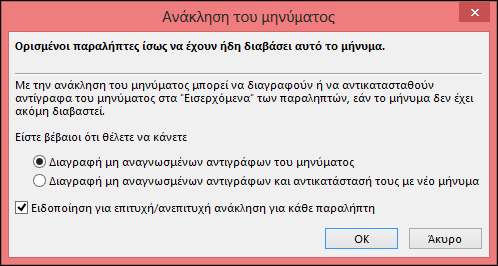
-
Εάν στέλνετε ένα μήνυμα αντικατάστασης, συντάξτε το μήνυμα και, στη συνέχεια, επιλέξτε Αποστολή.
Για να ελέγξετε την ανάκληση
Μετά την υποβολή μιας αίτησης ανάκλησης, συνήθως λιγότερο από 30 δευτερόλεπτα αργότερα, θα λάβετε μια ειδοποίηση μέσω ηλεκτρονικού ταχυδρομείου με θέμα "Αναφορά ανάκλησης μηνύματος για το μήνυμα [αρχικό θέμα μηνύματος]".
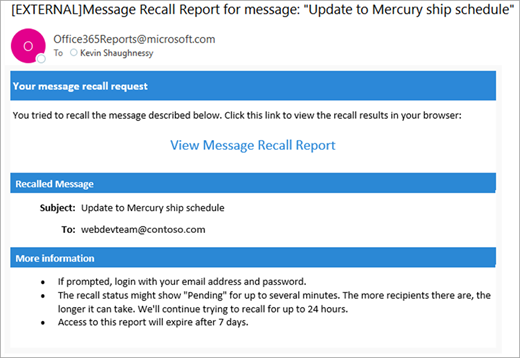
Επιλέξτε τη σύνδεση Προβολή αναφοράς ανάκλησης μηνύματος για να προβάλετε την αναφορά στο πρόγραμμα περιήγησής σας. Εάν σας ζητηθεί, συνδεθείτε με τα διαπιστευτήρια του γραμματοκιβωτίου σας για να προβάλετε την αναφορά.
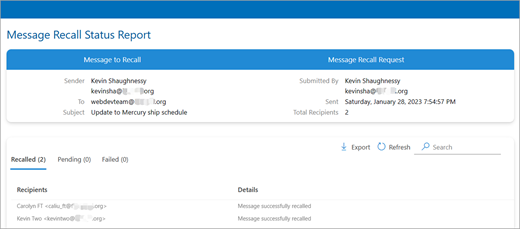
Οι ενέργειες ανάκλησης είναι συνήθως γρήγορες, ανεξάρτητα από τον αριθμό των παραληπτών που εμπλέκονται. Ωστόσο, εάν η αίτηση ανάκλησης δεν μπορεί να εκτελεστεί αμέσως για κάποιο λόγο (π.χ., το γραμματοκιβώτιο του παραλήπτη δεν είναι διαθέσιμο προσωρινά) θα συνεχίσουμε να προσπαθούμε για έως και 24 ώρες πριν επισημάνουμε την ανάκληση ως αποτυχημένη.
Οι ενημερώσεις κατάστασης είναι συνήθως πολύ γρήγορες, αλλά μερικές φορές μπορεί να χρειαστούν έως και πέντε λεπτά για ένα μήνυμα με έως και μερικές εκατοντάδες παραλήπτες. Για μεγάλο αριθμό παραληπτών (δεκάδες χιλιάδες) η ίδια η ανάκληση εξακολουθεί να είναι γρήγορη, αλλά μπορεί να χρειαστούν έως και τριάντα λεπτά για να ανακτηθεί η κατάσταση ανάκλησης για όλους τους παραλήπτες.
-
Επιλέξτε Απεσταλμένα στο αριστερό παράθυρο φακέλων και, στη συνέχεια, κάντε διπλό κλικ στο απεσταλμένο μήνυμα για να το ανοίξετε σε ξεχωριστό παράθυρο.
-
Στη γραμμή εργαλείων, επιλέξτε

-
Λίγο αργότερα, θα λάβετε μια αναφορά ανάκλησης μηνύματος στα εισερχόμενά σας. Επιλέξτε τη σύνδεση σε αυτό το μήνυμα για να δείτε εάν η ανάκλησή σας πέτυχε, αν εκκρεμεί ή απέτυχε.
Προτεινόμενα άρθρα
Ανάκληση μηνυμάτων που βασίζονται στο cloud στο Exchange Online - Microsoft Community Hub
Βίντεο: Ανάκληση ή αντικατάσταση απεσταλμένου μηνύματος ηλεκτρονικού ταχυδρομείου
Ελέγξτε εάν έχετε ένα λογαριασμό του Exchange στο Outlook
Θέλω να ανακαλέσω ένα μήνυμα στο Outlook.com
Περισσότερη βοήθεια για το ηλεκτρονικό ταχυδρομείο του Outlook











